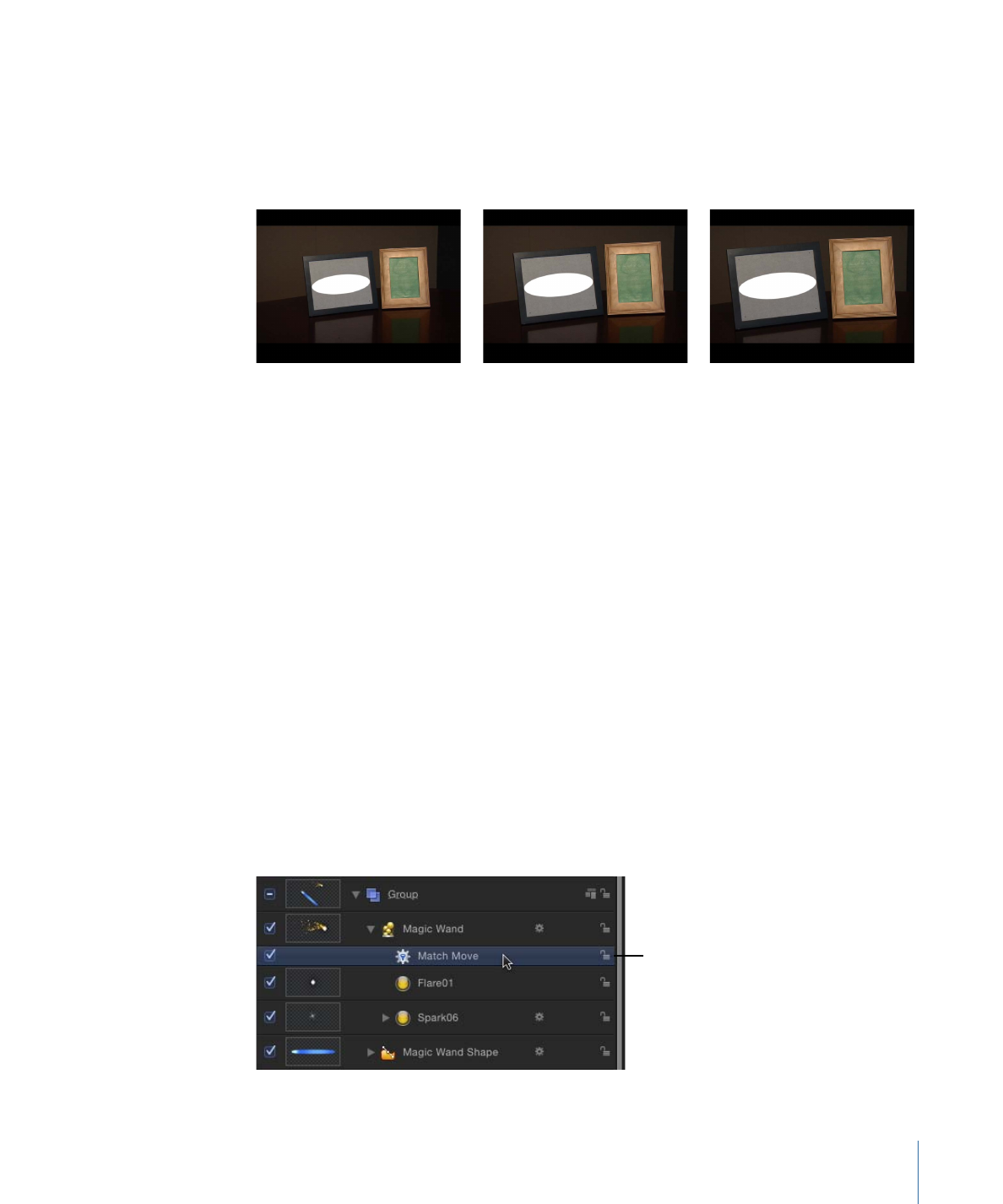
「マッチムーブ」を使用してアニメーションデータをプロジェクト
要素に適用する
「マッチムーブ」ビヘイビアを使用すると、トラッキング解析を行わずに、ソー
スオブジェクトのアニメーションを即座に適用先オブジェクトに適用することが
できます。ソースオブジェクトは、ビヘイビアまたはキーフレームによってアニ
メートすることができます。
次の例では、「スピン」ビヘイビアを使ってアニメートされた魔法の杖のイメー
ジ(矩形のシェイプで構成)を使用します。杖のアニメーションにパーティクル
エミッタが追随するようになっており、杖の先から幻想的なきらめきが飛び出し
ます。
ソースオブジェクトの変形を適用先オブジェクトに適用するには
1
適用先オブジェクトを選択し、ツールバーの「ビヘイビアを追加」ポップアップ
メニューから「モーショントラッキング」>「マッチムーブ」と選択します。
この例では、「マッチムーブ」ビヘイビアが非アニメーションのパーティクルエ
ミッタに適用されています。
The Match
Move behavior
1475
第 22 章
モーショントラッキング
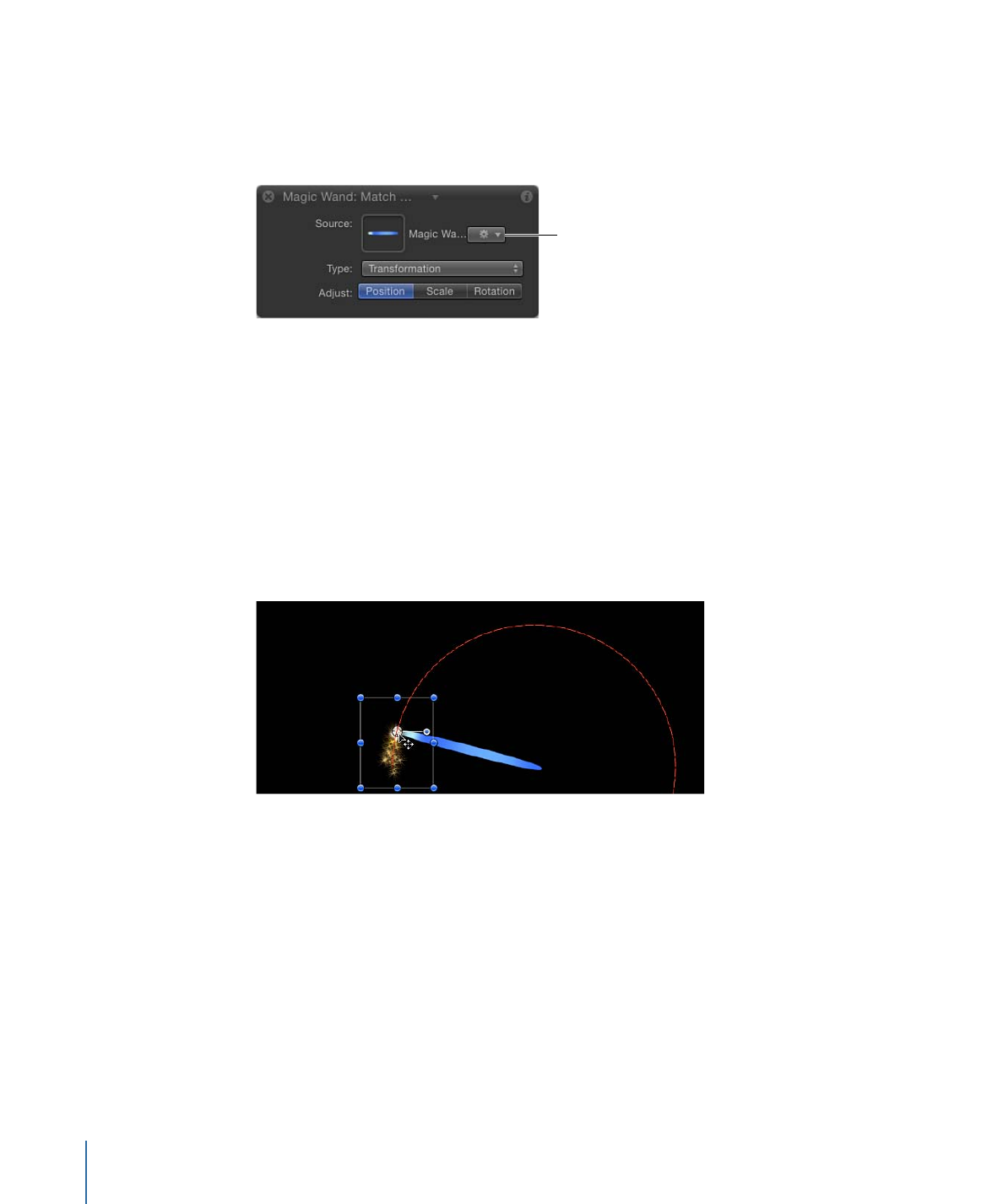
「レイヤー」リストの「マッチムーブ」ビヘイビアの下にある最も近いアニメー
ションデータ(キーフレームやビヘイビアによる位置または回転の変更など)が
ソースとして適用され、「ソース」ウェルに表示されます。この例では、回転し
ている魔法の杖のシェイプがソースアニメーションとなります。
The Source well
and accompanying
pop-up menu
重要:
アニメーションオブジェクト、トラッキングビヘイビア、およびフッテー
ジは、「ソース」ウェルにドロップすることができます。
2
「ビヘイビア」インスペクタで、「タイプ」パラメータが「変形」に設定されて
いることを確認します。
3
適用先オブジェクト(「マッチムーブ」ビヘイビアを適用したオブジェクト。こ
の場合はパーティクルエミッタ)をキャンバス内の任意の位置に配置します。
この例では、パーティクルエミッタが杖の先に配置されています。ソースオブ
ジェクトから継承されたモーションパスが、適用先オブジェクトに添付されて
キャンバスに表示されます。
これで、パーティクルエミッタと杖が同じアニメーションパスを共有するように
なりました。
4
プロジェクトを再生します。
1476
第 22 章
モーショントラッキング
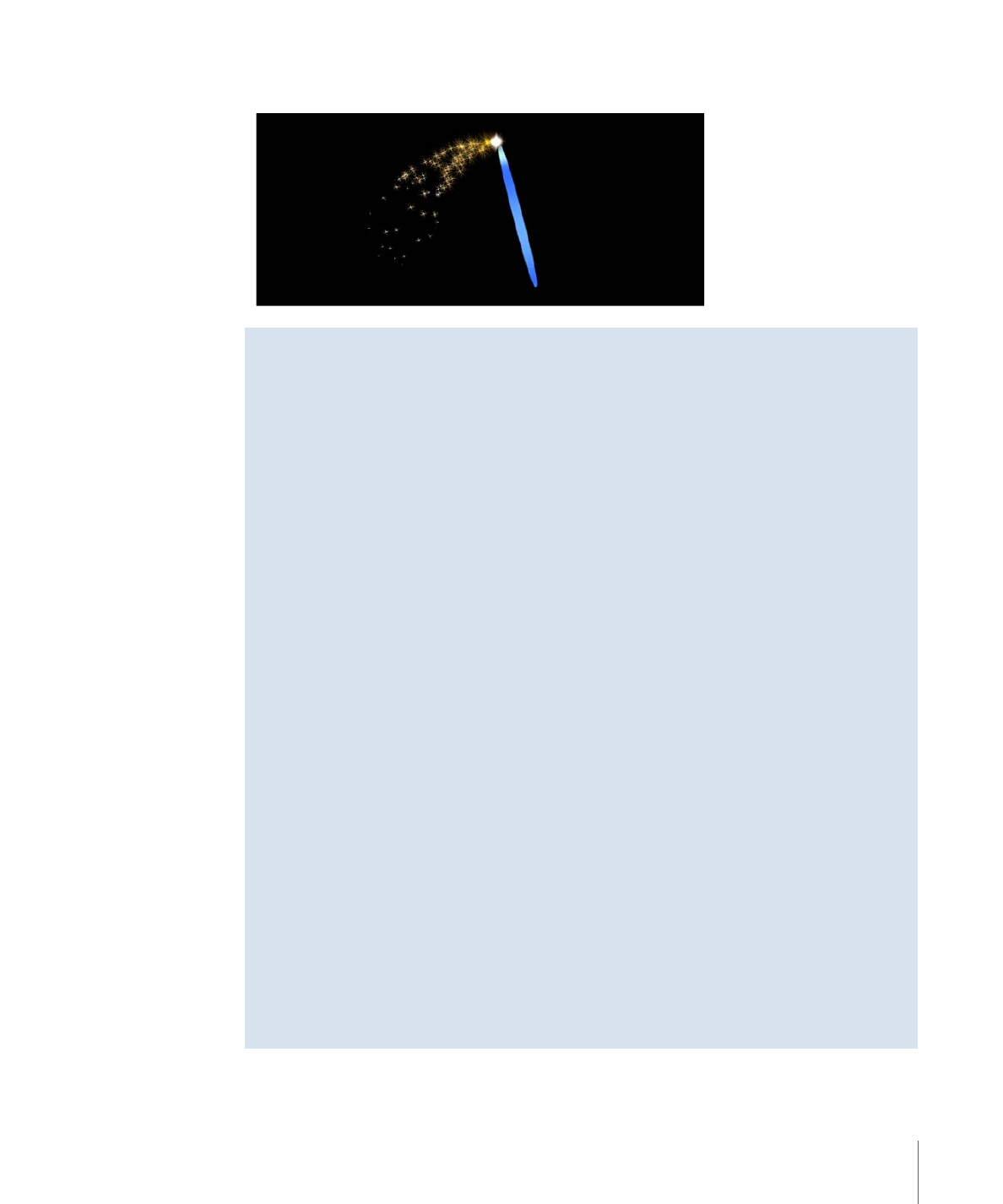
パーティクルが杖の動きに一致します。
適用先オブジェクトのアニメーションについて
「マッチムーブ」ビヘイビアを使用すると、ソースオブジェクトの動きを適用
先オブジェクトに適用することができます。適用先オブジェクトは、固有のア
ニメーションがない場合、ソースオブジェクトの動きを正確にたどります。た
だし、適用先オブジェクトがアニメートされている(それ自体にビヘイビアま
たはキーフレームが適用されている)場合は、モーションパスを結合すること
で、より複雑なモーションエフェクトを得ることができます。
適用先オブジェクトのアニメーションを「マッチムーブ」ビヘイビアで無視す
るのか、「マッチムーブ」ビヘイビアに追加するのかを指定することができま
す。これは、「マッチムーブ」ビヘイビアのインスペクタで、「変形」ポップ
アップメニューの 2 つのオプション、「ソースに吸着」または「ソースに合わ
せる」のいずれかを選択して行います。
「ソースに吸着」を選択すると、ソースオブジェクトの動きが適用先オブジェ
クトに適用されますが、適用先オブジェクトの固有のアニメーションは無効に
なります。(ただし、「ビヘイビア」インスペクタの「調整」行で「位置」ボ
タン、「調整」ボタン、および「回転」ボタンをオフにすると、適用先オブ
ジェクトの固有のアニメーションを再度有効にして、記録されたソースオブ
ジェクトのトラックを無効にすることができます。)
「ソースに合わせる」を選択すると、ソースオブジェクトのモーションパスと
適用先オブジェクトのアニメーションのモーションパスが結合されます。つま
り、適用先オブジェクトは固有のアニメーションを保持すると同時に、記録さ
れたソースオブジェクトのトラックの動きに合わせることになります。「マッ
チムーブ」ビヘイビアを「ソースに合わせる」に設定し、「位置」ボタン、
「調整」ボタン、および「回転」ボタンをオフにすると、記録されたソースオ
ブジェクトのトラックが無効になります。「ソースに吸着」および「ソースに
合わせる」について詳しくは、「
「マッチムーブ」のコントロール
」を参照し
てください。
1477
第 22 章
モーショントラッキング